中文版开启步骤是什么?
游客 2025-07-06 13:21 分类:游戏资讯 5
随着数字技术的普及和多语言环境的全球化,越来越多的软件和应用提供了多语言版本供用户选择。如果您希望使用某个应用或软件的中文版,但当前界面是英文或其他语言,那么您需要按照特定的步骤来开启中文界面。本文将为您提供详细、易懂的步骤指南,并对相关问题进行解答。
初识多语言版本的开启
在开始之前,您需要了解,大多数应用和软件的多语言设置通常位于其偏好设置或系统设置中。这里以Windows系统和GoogleChrome浏览器为例子进行说明。
Windows系统的中文版开启步骤
1.点击开始菜单:点击电脑屏幕左下角的“开始”按钮。
2.打开设置:在弹出的菜单中选择“设置”(齿轮图标)。
3.进入时间和语言设置:在设置菜单中选择“时间和语言”。
4.选择语言选项:在左侧菜单中点击“语言”。
5.添加中文语言包:在“首选语言”下方点击“添加语言”,在搜索栏中输入“中文”,选择“中文(简体)”或“中文(繁体)”添加到列表中。
6.设置为系统语言:在添加的语言旁边点击“选项”,然后点击“下载”以下载语言包。下载完成后,点击“设为默认值”以将中文设置为系统界面语言。
GoogleChrome浏览器的中文版开启步骤
1.打开浏览器菜单:点击浏览器右上角的三个垂直点图标。
2.选择设置:在弹出的菜单中选择“设置”。
3.点击高级:在设置页面的最底部点击“高级”以展开更多选项。
4.语言设置:在“高级”设置的最底部,点击“语言”。
5.添加中文显示:在“语言”页面,点击“添加语言”并搜索“中文”,然后选择“中文(简体)”或“中文(繁体)”添加。
6.将中文设置为首选语言:在添加的语言条目旁点击“显示中文”按钮,将其作为首选语言。
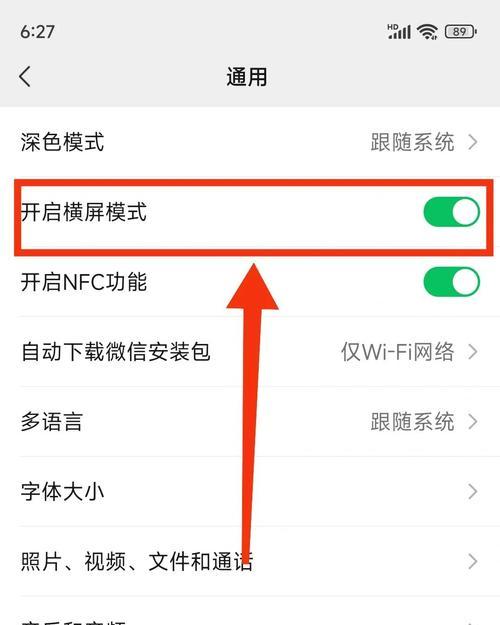
针对特定应用的中文版开启步骤
针对不同的应用软件,开启中文版的具体步骤可能会有所不同。但是大体流程类似,通常包括以下几个步骤:
1.打开应用的设置:启动您想要更改语言的应用程序,通常在应用的右上角或左上角找到设置按钮。
2.选择语言设置:在设置菜单中找到语言或地区选项。如果是Web应用,可能需要点击“更多”或类似名称的选项。
3.更改语言:在语言选项中,选择中文作为应用界面语言。部分应用可能需要下载中文语言包。
4.确认更改并重启应用:更改语言后,应用可能会提示您重启以应用更改。请按照指示操作,以便在重新启动后看到中文界面。
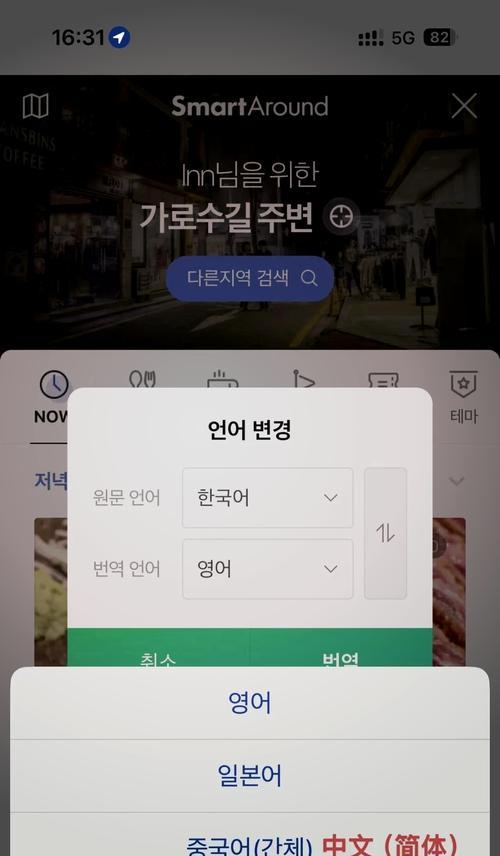
常见问题解答
Q1:如果没有找到语言设置怎么办?
A1:一些应用程序可能将语言设置隐藏在“高级选项”、“首选项”或“关于”菜单中。若找不到,请检查是否有更多菜单选项或在应用的帮助中心搜索语言设置的相关信息。
Q2:我下载了语言包,但中文仍未显示,是什么原因?
A2:请确认您下载的语言包与应用程序的版本兼容,并且您的设备或浏览器支持该语言包。如果问题依旧存在,尝试重新启动应用程序或设备。
Q3:如何将已经设置好的中文界面恢复到默认语言?
A3:返回到语言设置界面,选择当前的中文语言条目,然后选择恢复默认或删除语言选项。之后,您可以按照上述步骤重新选择一个语言。
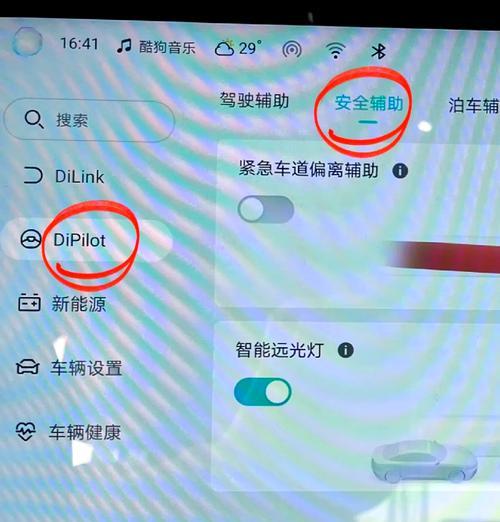
结语
以上便是开启中文版界面的详细步骤和一些常见的问题解答。无论您是想让操作系统、浏览器还是特定应用展示中文界面,遵循上述步骤,您都可以轻松实现。记得在操作过程中遇到任何问题,都可以根据文章内容进行排查和解决。希望您能够顺利享受中文版软件带来的便利。
版权声明:本文内容由互联网用户自发贡献,该文观点仅代表作者本人。本站仅提供信息存储空间服务,不拥有所有权,不承担相关法律责任。如发现本站有涉嫌抄袭侵权/违法违规的内容, 请发送邮件至 3561739510@qq.com 举报,一经查实,本站将立刻删除。!
相关文章
- 刀塔2超哥中军局打法是什么?中军局胜利的关键是什么? 2025-07-06
- 刀塔2马西天赋怎么点?天赋加点的推荐和理由是什么? 2025-07-06
- 糖果的赠送方法是什么?赠送糖果有哪些好处? 2025-07-06
- 刀塔2中如何查看排位等级? 2025-07-06
- 刀塔启动闪退原因是什么?如何解决启动问题? 2025-07-06
- 如何进入刷新吞噬刀塔? 2025-07-06
- 王者中拆塔有尾刀经济吗?如何才能获得尾刀经济? 2025-07-06
- 刀塔1原创锦集使用方法是什么?如何有效利用? 2025-07-06
- 刀塔2关闭交易的方法是什么?如何防止误操作? 2025-07-06
- 帧数显示的设置方法是什么? 2025-07-06
- 最新文章
-
- 异度神剑(探索游戏世界)
- 王者荣耀如何过服?
- 神仙道三装备分解属性是什么?如何正确分解装备获取属性?
- 鸿之下朱儁(探索朱儁在阵容中的搭配与技能解析)
- 山海白嫖灵韵攻略(游戏中的灵韵玩法如何白嫖)
- 《实况足球2024》游戏进攻技巧教程(提升进攻效率)
- 绝地求生跳伞故障如何解决?有哪些应急措施?
- 部落冲突龙年竞赛策略是什么?如何在竞赛中取得优势?
- 征途2s怎么搬砖?搬砖过程中需要注意哪些事项?
- 大爷来玩三国杀的游戏名称是什么?有何特色?
- 在绝地求生中如何进行队友投票?投票机制是怎样的?
- 部落冲突中如何储备药水?药水储备的最佳策略是什么?
- 哈斯卡在dota中的正确玩法是什么?
- 原神阿贝多的强度解析(原神新角色阿贝多的技能特点)
- 《探索光遇深海季,发现神秘物品的乐趣》(深入游戏世界)
- 热门文章
-
- 阴阳师联动蛇狱战斗策略是什么?
- 刀塔游戏内如何评价玩家名字?
- 《怒海激战1》游戏攻略(打造舰队、掌握战术、称霸大海)
- 冰甲碎片如何获得?刷冰甲的技巧是什么?
- 在Dota2的天怒王国中,如何顺利通关?
- 《蓝月传奇2》中最强职业是哪个(探究游戏中各职业的优劣势)
- 异度神剑(探索游戏世界)
- 大爷来玩三国杀的游戏名称是什么?有何特色?
- 山海白嫖灵韵攻略(游戏中的灵韵玩法如何白嫖)
- 鸿之下朱儁(探索朱儁在阵容中的搭配与技能解析)
- 在绝地求生中如何进行队友投票?投票机制是怎样的?
- 《原神小动物全收集指南》(寻找原神世界中的可爱小动物)
- 《我的侠客》游戏中阿良位置一览(揭秘《我的侠客》游戏中阿良的所在地)
- 《探索光遇深海季,发现神秘物品的乐趣》(深入游戏世界)
- 原神阿贝多的强度解析(原神新角色阿贝多的技能特点)
- 热评文章
-
- 原始征途国王加时令怎么获得?获得加时令的途径是什么?
- 绝地求生小白号如何参与竞技模式?竞技模式的入门技巧是什么?
- 部落冲突中饼如何放置在中间位置?
- DNF中佣兵出现的条件和方法是什么?
- 守望先锋如何设置范围更新?更新设置的作用是什么?
- 韩服地下城新增了哪些角色?这些角色的特点是什么?
- DNF中分解材料在哪里找?寻找分解材料的最佳方法是什么?
- 部落冲突最新版本兵种搭配技巧?如何根据对手调整配兵?
- 皇室战争飞刀攻击怪物的策略是什么?如何提高飞刀的伤害效果?
- 滤镜设置问题如何解决?
- 三国杀官方直播元宝用途是什么?如何正确使用元宝?
- 征途召唤冲锋的正确玩法是什么?技巧有哪些?
- 三国杀斗地主禁将规则是什么?主播常用禁将有哪些?
- 皇室战争直升14级活动的触发条件是什么?如何参与?
- 绝地求生账号申请流程是什么?如何快速通过审核?
- 热门tag
- 标签列表
